-
변경하려는 일정 발행물 을 을 를 를
-
페이지 디자인 탭에서 서식 파일 변경 을 클릭합니다.
-
서식 파일 변경 대화 상자에서 달력 날짜 설정을 클릭합니다.
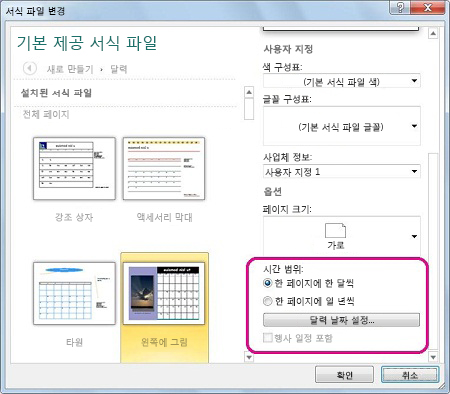
-
일정 날짜 설정 대화 상자에서 원하는 월을 추가합니다.
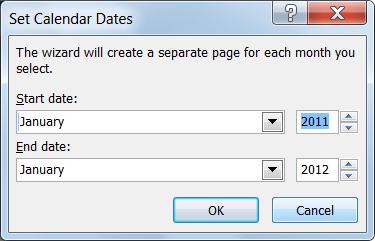
-
마지막으로 템플릿 변경 대화 상자에서 현재 발행물에 서식 파일 적용을 선택하여 기존 일정을 변경하거나, 내 텍스트 및 그래픽을 사용하여 새 발행물 만들기를 선택하여 새 일정을 만듭니다.
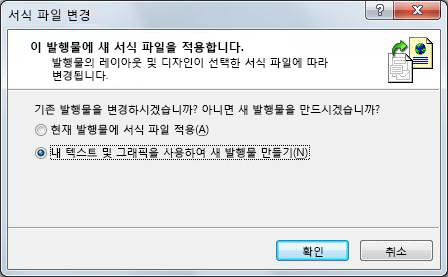
중요: 이 템플릿은 Publisher를 설치할 때 컴퓨터에 설치된 기본 제공 템플릿 중 하나를 사용하여 만든 일정에만 작동합니다. 또한 9월과 10월을 추가하지 않고는 8월과 11월을 추가할 수 없습니다. 그러나 이 프로세스를 사용하여 1개월 달의 월을 변경할 수 있습니다.
직접 새 월 페이지 추가
-
왼쪽의 페이지 탐색 창에서 새 페이지를 원하는 위의 페이지를 마우스 오른쪽 단추로 클릭하고 페이지 삽입 또는 중복 페이지 삽입을 클릭합니다.
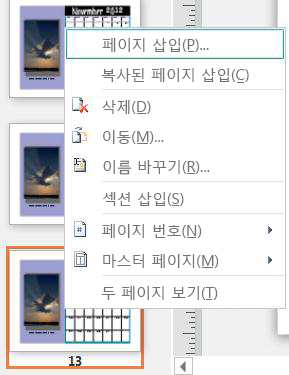
-
복사된 페이지 삽입을 선택한 경우 복사된 페이지가 원본 페이지 아래에 삽입되며 별도의 작업은 필요하지 않습니다. 페이지 삽입을 선택한 경우에는 원하는 옵션을 선택합니다.
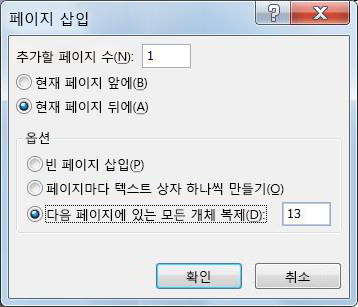
-
이제 새로 추가한 월에 올바른 날짜를 지정합니다.










